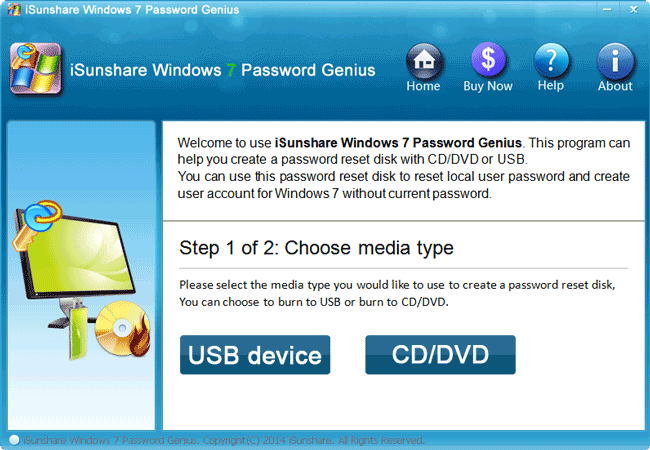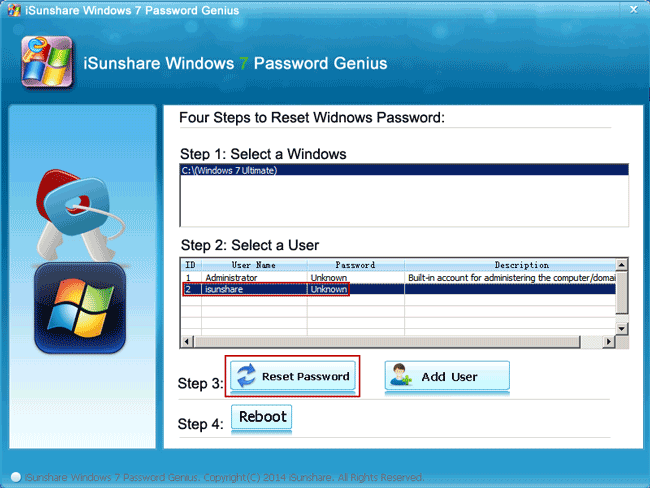Comment Changer le Mot de Passe de l'Ordinateur Windows 7 en cas d'Oubli
Tant que vous vous souvenez encore du mot de passe de l'ordinateur Windows 7, il serait facile de changer le mot de passe de l'ordinateur Windows 7 sans aucun logiciel.
1. Si vous souhaitez modifier le mot de passe utilisateur avec lequel l'ordinateur est connecté, appuyez simplement sur Ctrl + Alt + Del et cliquez sur Change a password. Tapez ensuite deux fois l'ancien mot de passe et le nouveau mot de passe de l'utilisateur. Appuyez sur Entrée et vous serez enfin invité "Votre mot de passe a été changé."

2. Si vous souhaitez modifier le mot de passe d'un autre utilisateur sur un ordinateur Windows 7, veuillez suivre l'article sur la modification du mot de passe d'un autre utilisateur sous Windows 7/8/10.
Cependant, en cas d'd'oubli du mot de passe de l'ordinateur Windows 7, existe-t-il un moyen de modifier le mot de passe de l'ordinateur Windows 7? Il y en a sûrement. Ici 3 options s'offrent à vous dans trois cas.
- Option 1: Disque de réinitialisation du mot de passe Windows 7
- Option 2: administrateur intégré ou par défaut
- Option 3: outil de récupération de mot de passe Windows 7
Option 1: Disque de réinitialisation du mot de passe Windows 7
Le disque de réinitialisation du mot de passe est un disque qui est généralement créé précédemment sur un ordinateur accessible pour l'utilisateur avec lequel vous vous connectez. Donc, si vous venez d'oublier le mot de passe de l'utilisateur dans Windows 7, vous pouvez utiliser le disque de réinitialisation de mot de passe que vous avez créé pour cet utilisateur pour changer son mot de passe oublié.
1. Sur l'écran de connexion de Windows 7, cliquez sur le bouton Reset password une fois le mot de passe Windows 7 oublié.
2. Branchez le disque de réinitialisation de mot de passe sur l'ordinateur Windows 7 et cliquez sur Next sur Password Reset Wizard.

3. Suivez l'assistant pour changer avec succès le mot de passe utilisateur Windows 7. Enfin, cliquez sur Finish pour terminer la modification du mot de passe Windows 7.

Si aucun disque de réinitialisation de mot de passe n'est disponible, ne vous inquiétez pas de savoir si vous pouvez réinitialiser le mot de passe Windows 7 sans disque. Les autres options ci-dessous vous aideront également à changer le mot de passe Windows 7 en cas d'oubli.
Option 2: administrateur intégré ou par défaut
L'administrateur intégré ou par défaut est un compte administrateur qui est généralement désactivé et qui n'a pas de protection par mot de passe sur tous les ordinateurs Windows, y compris Windows 7. Mais pendant que vous exécutez Windows 7 en Safe Mode with Command Prompt, , vous pourrez l'utiliser pour exécuter Invite de commandes. Vous pouvez donc modifier le mot de passe Windows 7 avec l'invite de commande.
1. Exécutez Windows 7 en mode sans échec avec invite de commande
Démarrez l'ordinateur Windows 7 et appuyez sur F8 pendant le démarrage de l'ordinateur. Et lorsque vous voyez Advanced Boot Options, , utilisez la touche fléchée pour sélectionner "Mode sans échec avec invite de commandes". Appuyez ensuite sur Entrée pour démarre Windows 7 en mode sans échec que vous pouvez exécuter automatiquement l'invite de commande avec l'administrateur intégré.
Remarque: exécutez l'invite de commande en tant qu'administrateur dans Windows 7

2.Modifiez le mot de passe Windows 7 à l'aide de la commande en mode sans échec de l'ordinateur.
Exécutez maintenant la commande "net user <username> <userpassword>" dans la fenêtre d'invite de commande ouverte, pour changer le mot de passe de l'utilisateur Windows 7.

C'est l'un des moyens efficaces d'utiliser l'invite de commande pour réinitialiser le mot de passe Windows 7. En fait, si vous souhaitez modifier la ligne de commande du mot de passe Windows 7, vous pouvez en savoir plus à ce sujet dans un autre article.
Remarque: Comment réinitialiser le mot de passe Windows 7 à l'aide de l'invite de commande
Option 3: outil de récupération de mot de passe Windows 7
L'outil de récupération de mot de passe Windows 7 est conçu pour la réinitialisation/ suppression de mot de passe Windows 7 oublié. Donc, vous pouvez sans aucun doute utiliser l'outil de récupération à tout moment si vous avez oublié le mot de passe Windows 7 sur l'ordinateur. Par exemple, vous pouvez utiliser l'un d'entre eux, iSunshare Windows 7 Password Geniuspour modifier le mot de passe de l'utilisateur Windows 7 et ajouter un nouveau compte administrateur.
Étape 1: Exécutez Windows 7 Password Genius et gravez-le en tant que disque de démarrage.
Exécutez Windows 7 Password Genius sur un ordinateur Windows accessible et vous pourrez le graver en tant que disque de démarrage.
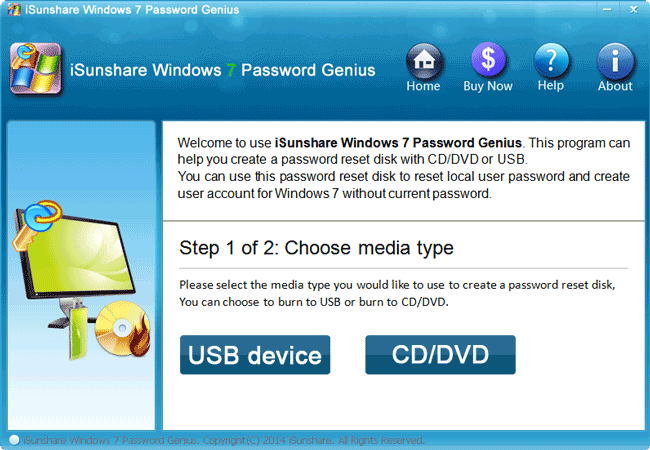
1. Insérez la clé USB amorçable dans l'ordinateur accessible.
2. Sélectionnez l'option USB device sur Windows 7 Password Genius.
3. Choisissez la clé USB insérée dans la liste déroulante sous "Insert USB device".
4. Cliquez sur le bouton Begin burning et Yes plus tard pour formater le lecteur USB, puis graver le programme de récupération de mot de passe Windows 7 sur le lecteur USB.
5. Lorsque le message Burning Successfully apparaît, vous avez obtenu le disque USB amorçable.
Étape 2: Changez le mot de passe Windows 7 avec un disque USB amorçable.
Connectez le disque USB à l'ordinateur Windows 7 et démarrez l'ordinateur à partir du lecteur USB..
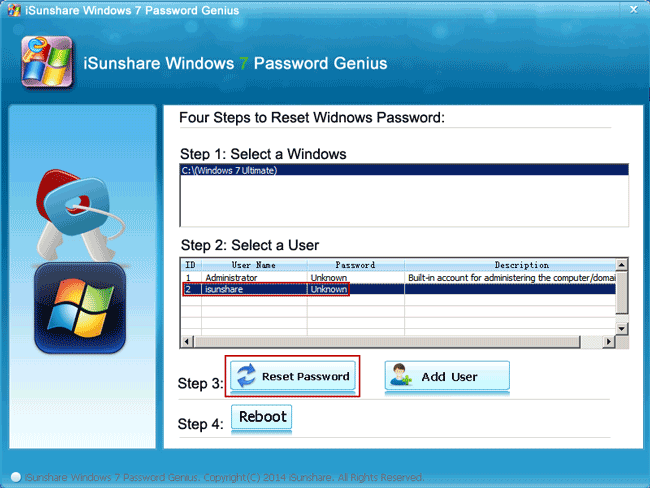
1. Sélectionnez le compte d'utilisateur sur Windows 7 Password Genius et appuyez sur Reset Password. Ensuite, le mot de passe de l'utilisateur Windows 7 serait changé en blanc.
2. Cliquez sur le bouton Reboot et quittez le lecteur USB pour redémarrer Windows 7 maintenant, afin de pouvoir modifier le mot de passe Windows 7 avec succès.
Conseils:
Outre Windows 7 Password Genius, vous pouvez également utiliser une clé USB pour modifier le mot de passe Windows 7 avec d'autres outils de récupération de disque ou de mot de passe, tels que le disque de réinitialisation de mot de passe ou Chntpw, etc.
Comment réinitialiser le mot de passe Windows 7 sans réinitialiser le disque
Articles Relatifs: